Cómo corregir el error del controlador de la impresora 0x80070705 en Windows 11/10
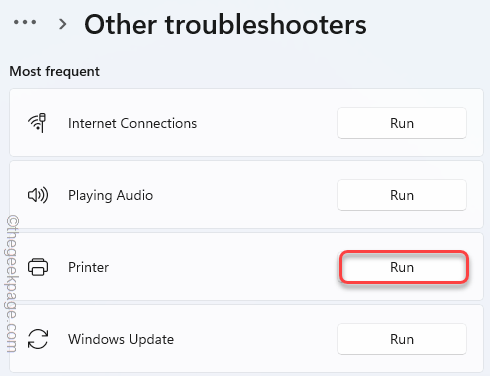
- 894
- 141
- Sra. Lorena Sedillo
Uno de los problemas más molestos que puede enfrentar mientras imprime documentos es un error de controlador de impresoras. El "Error del controlador de la impresora 0x80070705El mensaje de error puede aparecer en su sistema, especialmente si está cambiando su impresora de un servidor antiguo a uno nuevo. Siga estas soluciones fáciles para resolver el problema rápidamente y comience a imprimir sus documentos importantes nuevamente!
Tabla de contenido
- FIJAR 1 - Ejecute el Subroblio de problemas de impresora oficial
- FIJAR 2 - Reinicie el servicio de columna de impresora
- SEX 3 - Actualice el controlador de la impresora
FIJAR 1 - Ejecute el Subroblio de problemas de impresora oficial
La primera opción que debe probar es usar el solucionador de problemas de impresora oficial.
1. Al principio, presione el Windows Key+I llaves juntas.
2. Entonces, toque "Sistema"En el panel de la izquierda.
3. A continuación, haga clic en el "Resolución de problemas".
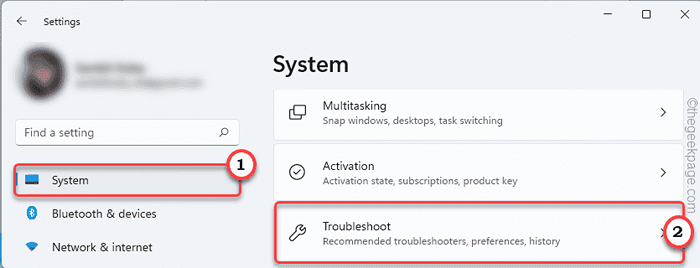
4. Después de eso, toque "Otros solucionadores de problemas".
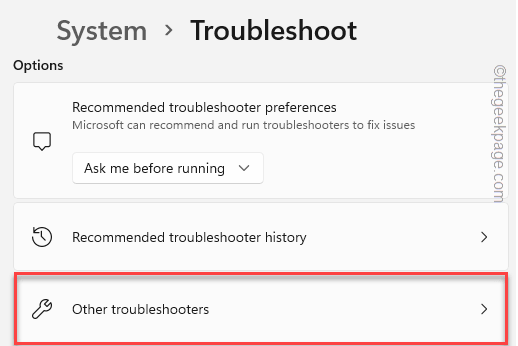
5. Aquí encontrarás el Impresora bombero.
6. A continuación, toque "Correr"Para ejecutar el solucionador de problemas de la impresora.
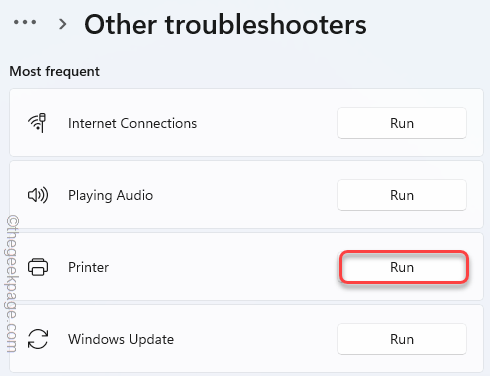
7 ... solo, controlar la caja "Aplicar reparaciones automáticamente".
8. Después de eso, vaya al siguiente paso, haga clic en "Próximo".
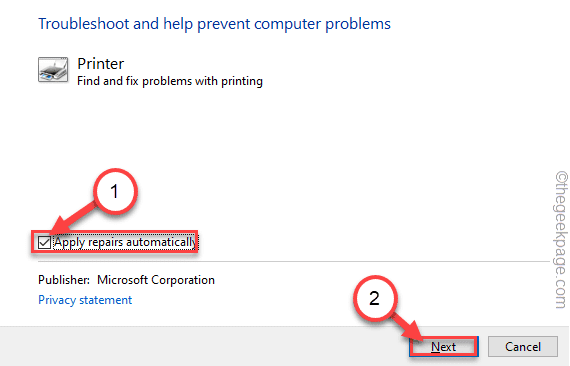
9. Después de esto, seleccione la impresora con la que se enfrente a este problema.
10. Entonces, toque "Próximo".
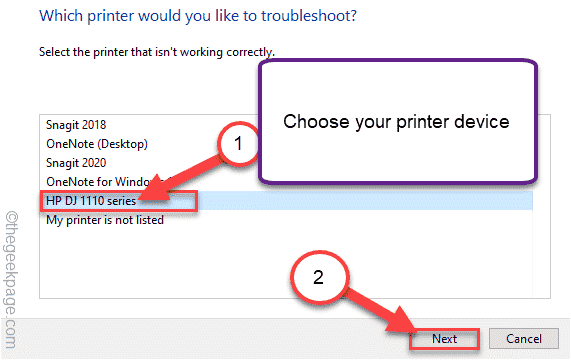
11. A continuación, haga clic en "Aplicar esta revisión".
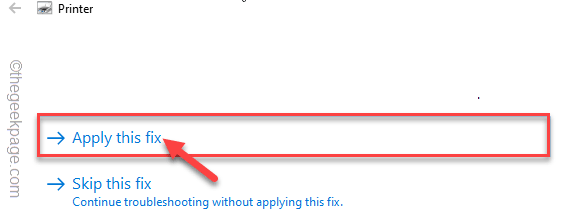
Deje que Windows aplique esta solución para resolver el problema relacionado con la impresora.
FIJAR 2 - Reinicie el servicio de columna de impresora
El servicio de impresora requiere ejecutar su sistema para operar correctamente la impresora.
1. Al principio, presione el Clave de Windows+R llaves juntas.
2. Entonces, escriba "servicios.MSC"Y haga clic en"DE ACUERDO".
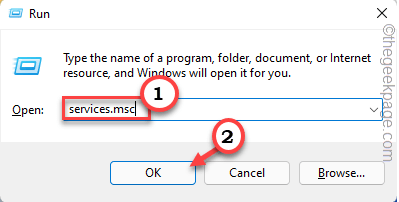
3. Cuando se abra la ventana de servicios, localice el "Cola de impresión" servicio.
4. Luego, haga clic derecho en el servicio y toque "Propiedades".
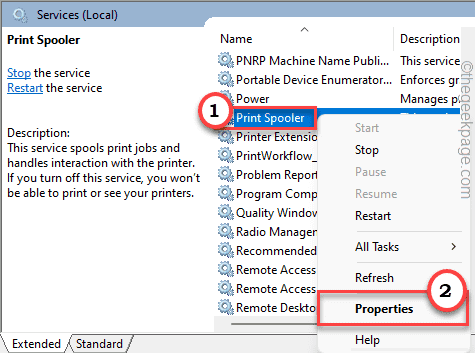
5. Cuando aparezcan las propiedades, toque 'Tipo de inicio:' y configúrelo en "Automático".
6. Toque en "Detener"Para detener el servicio.
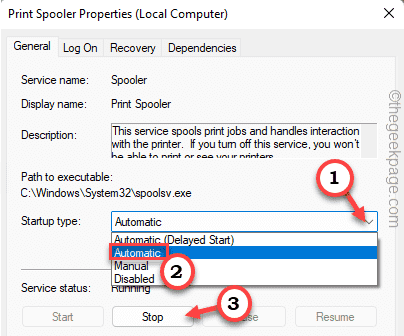
7. Espera unos segundos. Luego, haga clic en "Comenzar"Para comenzar el servicio nuevamente.
8. Finalmente, toque "Aplicar" y "DE ACUERDO"Para guardar estos cambios.
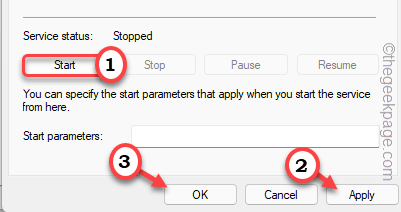
Después de eso, cierre la ventana de servicios. Entonces, reiniciar su sistema y verifique si esto funciona para usted.
SEX 3 - Actualice el controlador de la impresora
Debe instalar la última versión de su controlador de impresora.
1. Al principio, haga clic derecho en el Windows ICOnorte.
2. Luego, toque el "Administrador de dispositivos"Para acceder a él.
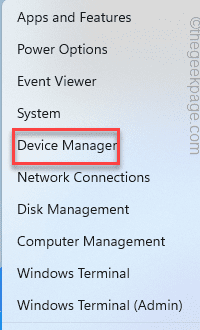
3. Cuando se abre el administrador de dispositivos, expanda el "Cola de impresiónSección del dispositivo S ”.
4. Luego, haga clic con el botón derecho en el controlador de la impresora y toque "Actualizar controlador".
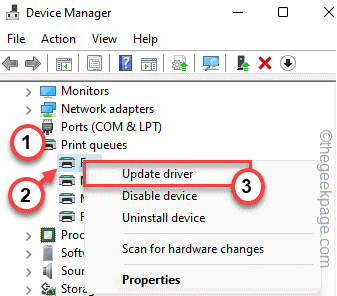
5. Luego, toque el "Buscar automáticamente los controladores".
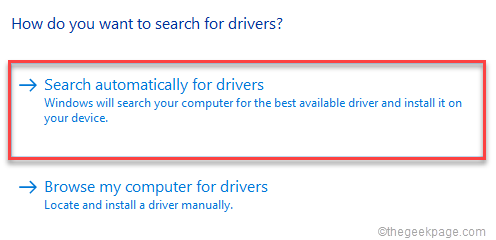
Windows descargará e instalará el dispositivo de impresora en su sistema.
Reanudar el sistema una vez que haya terminado.
Intenta imprimir algo usando la impresora. Verifique si esto está funcionando o no.
- « Caso 1 - Código de error de tiempo de ejecución 65
- Cómo instalar y usar Google Fonts en Microsoft Word en Windows 11/10 »

